کلیدهای میانبر اکسل

از آنجایی که خودم جزو علاقه مندان به استفاده از صفحه کلید و کلیدهای میانبر هستم همیشه دنبال یادگیریش بودم و کتابها و منابع زیادی رو در موردش خوندم و همیشه ازش استفاده می کنم اما این پروسه یادگیری زمان برمی باشد .
درادامه به بخشی از کلیدهای پر کارد اکسل که یکی از مباحث آموزش اکسل پیشرفته می باشد ،می پردازیم و در نهایت با معرفی یک افزونه فوق العاده روند یادگیری کلیدهای میانبر را برای شما آسان می کنیم .
کلیدهای میانبر جهت یابی در اکسل
| جهات چپ، راست، پایین و بالا | رفتن به سلول چپ، راست، پایین و بالا |
| Page Down/Page Up | جابه جا شدن به اندازه یک صفحه به سمت پایین یا بالا |
| Alt+Page Down/Alt+Page Up | جابه جا شدن به اندازه یک صفحه به سمت جپ یا بالا |
| Tab/Shift+Tab | رفتن به سلول چپ و راست |
| Ctrl+جهات | رفتن به آخرین ناحیه از جهت فعال |
| Home | رفتن به اولین سلول در ردیف یلول فعال |
| Ctrl+Home | رفتن به ابتدای ردیف فعال |
| Ctrl+End | رفتن به آخرین سلول تغییر یافته |
| Ctrl+f | نمایش صفحه جستوجو و جایگزینی |
| Ctrl+h | نمایش صفحه جستوجو و جایگزینی |
| Ctrl+g (or f5) | نمایش صفحهی Go To |
| Alt+Arrow Down | نمایش لیست Auto Complate |
کلید میانبر کار با محدودهی انتخاب شده در اکسل
| Shift+Space | انتخاب ردیف کامل از سلول فعال |
| Ctrl+Space | انتخاب ستون کامل از سلول فعال |
| Ctrl+Shift+* (asterisk) | انتخاب مجموعه متصل به سلول فعال |
| Ctrl+a (or ctrl+Shift+spacebar) | انخاب مجموعه فعال |
| Ctrl+Shift+Page Up | انتخاب شیت فعال و شیت بالایی |
| Ctrl+Shift+o | انخاب سلول به همراه کامنت فعال |
| Shift+Arrow Keys | انتخاب سلول به همراه سلول مجاور |
| Ctrl+Shift+Arrow Key | انتخاب محدوده بین سلول فعال تا آخرین سلول مشابه از همان جنس |
| Shift+Page Down/Shift+Page Up | انخاب مجحدوده بین سلول فعال تا سلول یک صفحه بالاتر و یا پایین تر |
| Shift+Home | انتخاب محدوده بین سلول فعال تا اولین سلول از همان ردیف |
| Ctrl+Shift+Home | انتخاب محدوده بین سلول فعال تا سلول a1 |
| Ctrl+Shift+End | انتخاب محدوده بین سلول فعال تا آخرین سلول |
کلید میانبرمدیریت محدوده انتخاب شده در اکسل
| F8 | فعال سازی حالت انتخاب محدوده بدونه نگهداری shift |
| Shift+F8 | فعال سازی حالت انتخاب چند سلول بدون نگهداری ctrl |
| Shift+Backspace | انتخاب سلول فعال از یک مجموعه انتخاب شده |
| Ctrl+. (period) | حرکت به سمت گوشههای یک مجموعه انتخاب شده |
| Enter/Shift+Enter | رفتن به سلول پایینی و بالایی |
| Tab/Shift+Tab | رفتن به سلول سمت راست و چپ |
| Esc | قیر فعال کردن مجموعه انتخاب شده |
کلید میانبر انتخاب داخل سلول در اکسل
| Shift+Arrow Left/Shift+Arrow Right | انتخاب سلول فعال و سلولهای مجاور |
| Ctrl+Shift+Arrow Left/Ctrl+Shift+Arrow Right | انتخاب محدودهی سلول فعال تا آخرین سلول مشابه در راستای جهت |
کلید میابنر بازگشت به عقب و جلو در اکسل
| Ctrl+z | یک حرکت برگشت به عقب |
| Ctrl+y | یک حرکت رو به جلو |
کلید میابنر کار با Clip Bord در اکسل
| Ctrl+c | کپی کردن |
| Ctrl+x | Cut کردن |
| Ctrl+v | past کردن |
| Ctrl+Alt+v | نمایش صفحه Past Spacial |
| Ctrl+Shift+[+] | نمایش Insert Dialog Box |
کلید میانبر ویرایش داخل سلول در اکسل
| F2 | ویرایش سلول فعال |
| Enter | رفتن به سلول پایینی یا حرکت کردن در یک محدوده |
| Shift+Enter | رفتن به سلول بالایی |
| Esc | Cancel a cell entry. |
| Backspace | پاک کردن نوشته ها |
| Delete | پاک کردن کاراکتر راست نشانگر موس |
| Ctrl+Delete | پاک کردن خط تا انتها |
| Ctrl+; (semicolon) | وارد کردن تاریخ فعلی |
| Ctrl+Shift+: (colon) | وارد کردن زمان فعلی |
| Ctrl+t | ساخت جدول |
کلید میابنر ویرایش سلول و محدودهی فعال در اکسل
| Ctrl+d | کپی کردن سلول بالایی در سلول فعال |
| Ctrl+r | کپی کردن سلول سمت راستی در سلول جاری |
| Ctrl+” | کپی کردن سلول بالایی در سلول فعال |
| Ctrl+’ (apostrophe) | کپی کردن فرمول سلول بالایی در سلول جاری |
| Ctrl+l | نمایش صفحه ی ساخت جدول |
| Ctrl+- | حذف سلول، ردیف و ستون |
| Ctrl+Shift++ | وارد کردن ردیف، ستون و سلول |
| Shift+F2 | وارد کردن یا ویرایش کامنت |
| Shift+f10, then m | حذف کامنت |
| Alt+F1 | وارد کردن و ساخت نمودار |
| F11 | وارد کردن و ساخت نمودار |
| Ctrl+k | وارد کردن Hyper link |
| enter (in a cell with a hyperlink) | فعال سازی hyper link |
کلید میابنر نمایش و مخفی سازی اشیاء در اکسل
| Ctrl+9 | مخفی کردن ردیف مربوط به سلول فعال |
| Ctrl+Shift+9 | رفع حالت پنهان تمامی ردیفها در محدوده انتخاب شده |
| Ctrl+0 (zero) | مخفی کردن ستون مربوط به سلول فعال |
| Ctrl+Shift+0 (zero) | رفع حالت پنهان تمامی ستونها در محدوده انتخاب شده |
| Ctrl+` (grave accent) | تغییر دادن حالت نمایش از فرمول به مقدار و برعکس |
| Ctrl+6 | تغییر حالت پنهان و نمایش اشیا |
| Ctrl+8 | نمایش یا عدم نمایش Outline ها |
کلید میابنر تنظیم طول سطرها و ستونها در اکسل
| Alt+o, ca | تنظیم طول ستون، به اندازه متن نوشته شده |
| Alt+o, cw | تنظظیم طول ستون به اندازه وارد شده |
| Alt+o, ra | تنظیم طول ردیف به اندازه متن نوشته شده |
| Alt+o, re | تنظظیم طول ردیف به اندازه وارد شده |
کلید میابنر تنظیمات فرمت در اکسل
| Ctrl+1 | باز شدن صفحه format cell |
| Ctrl+b (or ctrl+2) | فعال کردن یا حذف حالت Bold |
| Ctrl+i (or ctrl+3) | فعال کردن یا حذف حالت italic |
| Ctrl+u (or ctrl+4) | فعال کردن یا حذف حالت underline |
| Ctrl+5 | فعال کردن یا حذف کردن حالت خط کشیدن بر روی متن |
| Ctrl+Shift+f | باز شدن صفحه format cell با فعال بودن تب Font |
| Alt+’ (apostrophe / single quote) | نمایش Style dialog box |
| Ctrl+Shift+$ | فعال کردن حالت Currency |
| Ctrl+Shift+~ | فعال کردن حالت general |
| Ctrl+Shift+% | فعال کردن حالت درصد |
| Ctrl+Shift+# | فعال کردن حالت تاریخ |
| Ctrl+Shift+@ | فعال کردن حالت زمان |
| Ctrl+Shift+! | فعال کردن حالت عدد با دو رقم اعشار و جدا کننده هزارگان |
| Ctrl+Shift+^ | فعال کردن حالت نماد علمی |
| F4 | پیاده کردن آخرین فرمت طراحی شده بر روی سلول فعال |
کلید میابنر تنظیم حاشیه در اکسل
| Ctrl+Shift+& | رسم حاشیه بر دور محدوده فعال |
| Ctrl+Shift+_ (underscore) | حذف حاشیه دور محدوده فعال |
| Ctrl+1, then Ctrl+Arrow Right/Arrow Left | باز شدن صفحه format cell با فعال بودن تب Border |
کلید میابنر چینش داخل سلول در اکسل
| Alt+h, ar | راست چین کردن |
| Alt+h, ac | وسط چین کردن |
| Alt+h, al | چپ چین کردن |
کلید میابنر فرمولها در اکسل
| = | شروع فرمول نویسی |
| Alt+= | وارد کردن فرمول مجموع |
| Shift+F3 | نمایش کردن پنجره Function dialog box |
| Ctrl+Shift+a | وارد کردن پارامترهای فرمولها بعد از نام فرمول |
| Shift+F3 | وارد نمودن فرمول در داخل فرمول |
| Ctrl+Shift+Enter | وارد کردن فرمول به صورت آرایه ای |
| F4 | تبدیل حالت نسبی به مطلق |
| F9 | محاسبه تمامی کارپوشه ها در تمامی کاربرگهای باز |
| Shift+F9 | محاسبه کارپوشه فعال |
| Ctrl+Alt+F9 | محاسبه تمامی کارپوشه ها در تمامی کاربرگهای باز بدون در نظر گرفتن اینکه آیا تغییری صورت گرفته است |
| Ctrl+Shift+u | بزرگ و کوچک کردن نوار فرمول |
| Ctrl+` | نمایش فرمول یک سلول به جای مقدار آن |
| Ctrl+F3 | تعریف اسم |
| F3 | paste کردن اسم در داخل فرمول |
در ادامه فایلی حاوی 220 کلید میانبر در اکسل و برای دو سیستم عامل ویندوز و مک ارائه گردیده است.
این کلیدهای میانبر به صورت دسته بندی شده در یک فایل پی دی اف از سایت منبع که یک سایت بسیار کاربردی در آموزش اکسل و البته به زبان انگلیسی می باشد تهیه گردیده است.
لینک سایت منبع و لینک توضیحات مربوط به هر کدام از کلیدهای میانبر نیز در فایل ارائه شده است.
همچنین در صورتی که هرکدام از این کلید های میانبر برای شما مبهم بوده و قابل فهم نیست میتوانید از قسمت نظرات مطرح نمایید.
جهت دانلود فایل از طریق لینک زیر اقدام نمایید.
اما برای شما راه حل بهتری آوردم تا مسیر کوتاه تری رو برای یادگیری طی کنید.
در این آموزش یک افزونه فوق العاده معرفی کردم که همه کلیدهای میانبر رو بهتون یاد میده بدون اینکه بخواین کلی بگردین دنبال منابع مختلف. اینم در نظر داشته باشید کسی که از کلیدهای میانبر استفاده کنه سرعتش در برابر کسی که با موس کار میکنه حداقل چهاربرابر بیشتر هست.
برای نصب این افزونه ابتدا فایل این افزونه رو از طریق لینک موجود در انتهای این متن دانلود کنید سپس آن را از حالت فشرده خارج کنید و بعد روی فایل افزونه کلیک راست کنید و گزینه Copy رو بزنید.
حالا وارد یک صفحه اکسل بشید و به ترتیب کلید Alt و بعد T و بعدشم i رو بزنید تا پنجره Add in باز بشه.(البته این پنجره رو میتونید از طریق منوی File >Options>Add-ins>Go بازش کنید).
در پنجره ظاهر شده رو گزینه Browse کلیک کنید و در پنجره باز شده روی فضای خالی پنجره کلیک راست کنید و گزینه Paste رو بزنید تا افزونه اونجا قرار بگیره و بعد انتخابش کنید و پنجره رو تأیید کنید.
حالا یه پنجره ای بهتون نشون میده که میگه اون صفحه کلید مجازی رو با زدن کلیدهای Shift+Esc ظاهر کنید.
به نظر من افزونه رو در مواقعی که لازمش ندارید غیر فعال کنید تا باعث کندی سیستمتون نشه. (روش غیر فعال کردن به این صورته که دوباره تو صفحه اکسل کلیدهای Alt و بعد T و بعد i رو بزنید و در پنجره باز شده تیک گزینه XL Shortcut رو غیرفعال کنید.)
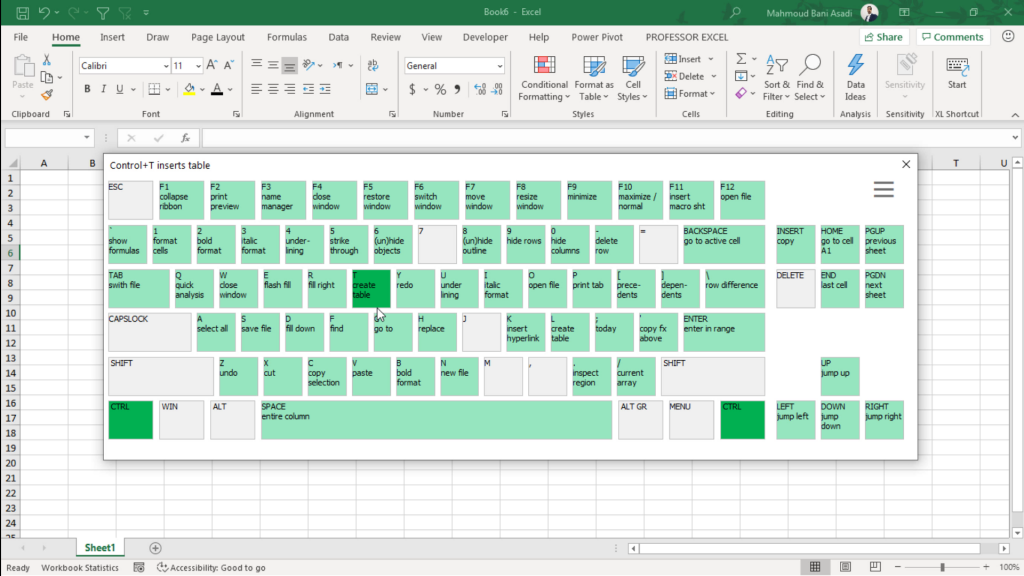
درباره محمود بنی اسدی (مدیر سایت)
فارغ التحصیل کارشناسی ارشد حسابداری، ده سال سابقه تدریس اکسل در سطوح مختلف از قبیل فرمول نویسی، ابزارهای هوش تجاری، ترفندها و ... ، نویسنده شش مقاله در سطح ملی و ISI
نوشتههای بیشتر از محمود بنی اسدی (مدیر سایت)1 دیدگاه
به گفتگوی ما بپیوندید و دیدگاه خود را با ما در میان بگذارید.
دیدگاهتان را بنویسید لغو پاسخ
این سایت از اکیسمت برای کاهش هرزنامه استفاده می کند. بیاموزید که چگونه اطلاعات دیدگاه های شما پردازش میشوند.





خیلی عالی بود برای توسعه ش چنتا پیشنهاد دارم 1) بهتره یه گزینه بهش اضافه کنید که وقتی روی اون میزنیم به اینترنت لینک شده باشه و یه مثال از اون کلید ترکیبی که ما قبلش به حالت انتخاب در اوردیم به ما نشون بده حالا میتونه به صورت فیلم باشه یا یه پیج این جوری سرعت یاد گیری افزایش پیدا میکنه (البته برای بعضی از کلید های ترکیبی هم حتمی باید یه مثال دید تا متوجه بشیم در چه مواقعی میشه از اون کلید استفاده کرد مثل کلید f4 برای مختصات دهی متلق و نسبی سلولو ها در فرمول ها) 2) اون قسمت هست که وقتی موس رو روی یه کلید میبریم انگلیسی توضیحات بیشتر نشون میده اگه میشد اون توضیحات رو به حالت انتخاب در اورد خیلی خوب می شد تا مثلا بشه داخل گوگل ترنسلیت خود اکسل پیستش کرد یا مثلا یه تیک دیه اضافه کنید به اسم زبان فارسی و انگلیسی و با زدن تیک فارسی اون توضیحات بیشتر فارسی بشه3)ای کاش یه گزینه داشت که با وارد کردن کد افراد میتونستن وارد کد وی بی ای این بشن و روی توسعه این افزونه قشنگ کار کنن. تشکر از شما بابت زحماتتون